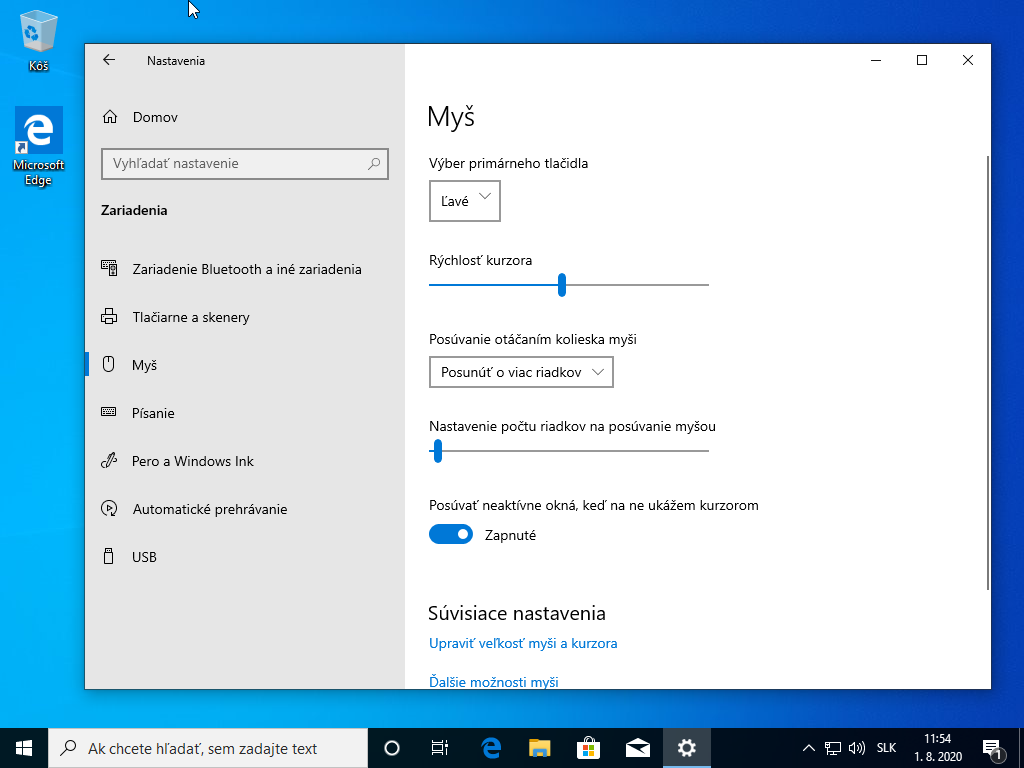Či už ide o klasickú počítačovú myš alebo touchpad, obidva tieto zariadenia patria do úplného základu pre ovládanie počítača. Samozrejme, spolu s klávesnicou. Toto neoceniteľné duo nám umožňuje pohodlne pracovať a vykonávať všetky potrebné činnosti v digitálnom svete.
Niekedy, hlavne ak máme novú myšku, nám tak nemusí celkom vyhovovať to s akou rýchlosťou sa v systémovom rozhraní pohybuje kurzor. Buď sa hýbe veľmi pomaly a citlivosť je teda nízka alebo naopak lieta hore-dole aj pri opatrnejších pohybov. Vtedy je citlivosť myšky nastavená naopak príliš vysoko.
Každému z nás vyhovuje niečo iné. Preto si nastavenie rýchlosti ukazovateľa myši môžeme prispôsobiť v systémových nastaveniach.
Používate viac monitorov a chcete aby myš bola rýchlejšia? Pracujete s technickými výkresmi a potrebujete vyššiu presnosť a pomalší pohyb? Tak zamierte do nastavení a zvoľte si presne takú citlivosť myši akú potrebujete.
Ovládací panel
Najskôr staršia metóda, s ktorou pochodíte vo Windows 7, Windows 8 a rovnako aj vo Windows 10. Pohyb ukazovateľa myši v tomto prípade upravujeme cez Ovládací panel.
- Cez ponuku Štart si vyhľadáme a otvoríme Ovládací panel.
- Ak máme zvolený prehľad podľa kategórií, tak klikneme na ikonu “Hardvér a zvuku” a v prehľade sekcie “Zariadenia a tlačiarne” zvolíme “Myš”.
- V prípade, že Ovládací panel zobrazuje detailný výpis, tak otvoríme rovno “Myš”.
- V okne “Myš – vlastnosti” vyberieme záložku “Ukazovateľ – možnosti”.
- Hneď prvá položka “Pohyb” je presne tým, čo hľadáme.
- Podľa toho, čo chceme dosiahnuť posuvník presunieme bližšie na jednu alebo druhú stranu.
- Každú zmenu si pritom môžeme vyskúšať pohybom myši, aj bez potvrdenia aktuálneho nastavenia. Ak by sme to náhodou prepískli, tak stačí kliknúť na “Zrušiť” a zmena sa neuloží.
Systémové nastavenia vo Windows 10
V operačnom systéme Windows 10 síce stále nájdeme Ovládací panel, no Microsoft postupne jednotlivé nastavenia čoraz aktívnejšie presúva do hlavných systémových nastavení (Win + I).
V závislosti od toho akú verziu Windows 10 aktuálne používate tu môžete nájsť aj posuvník pre úpravu rýchlosti kurzoru myši. A ak tu chýba, tak sa viete rýchlo prekliknúť do nastavení z Ovládacieho panelu – kliknutím na odkaz “Ďalšie možnosti myši”.
- Klávesovou skratkou Win + I vyvoláme systémové nastavenia.
- Klikneme na možnosť “Zariadenia”.
- Z ponuky na ľavej strane vyberieme “Myš”.
- Správanie myši upravujeme posúvníkom pod nápisom “Rýchlosť kurzora”.
Toto nastavenie pravdepodobne pribudlo vo Windows 10 verzie 2004, nakoľko na počítačoch s verziami 1903 a 1909 ho neevidujem. Záverom ešte malé upozornenie. Ak vlastníte špecializovanú myš, pri ktorej používate nejakú sprievodnú aplikáciu priamo od výrobcu, úpravu správania myši môžete vykonať v nej.